Github: API de SMS em Java
Este artigo é sobre como você pode fazer alterações na API de SMS em Java, localizada no GitHub, a partir do seu computador. Esta solução levará apenas cerca de 20 minutos para ser executada. Você aprenderá como instalar o Git para Windows e o TortoiseGit. Começará com o download do Git e terminará com as alterações que você fez visíveis no GitHub. Assumimos que você está familiarizado com o GitHub e o Java. O vídeo é fácil de seguir e detalhado, então você não terá problemas para entender o processo. Não perca tempo! Vamos lá!
Como baixar a API de SMS em Java do GitHub (Passos rápidos)Para baixar a API de SMS em Java do GitHub (Figura 1):
- Crie uma conta no GitHub
- Configure o GitHub Desktop
- Acesse github.com/ozekisms/Ozeki.Libs.Rest.Java
- Clique em Code para copiar o link
- Clone a API de SMS em Java no GitHub Desktop
- Cole o link copiado na aba URL para clonar
- Crie um novo projeto no Apache Netbeans IDE
- Use as pastas clonadas como Pacotes de Origem
- Inicie o Ozeki SMS Gateway
- Execute a API de SMS em Java no IDE
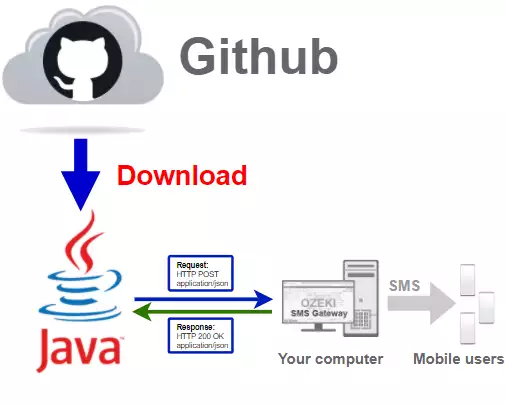
Para obter a biblioteca de SMS em Java mais recente, você precisa baixá-la do Github.
Para isso, você precisará de uma conta no Github e da versão desktop do Github.
No vídeo a seguir, vou mostrar como baixar a versão desktop
do Github.
Você pode usar este link:
https://desktop.github.com/ para baixar o Github Desktop. (Figura 2)
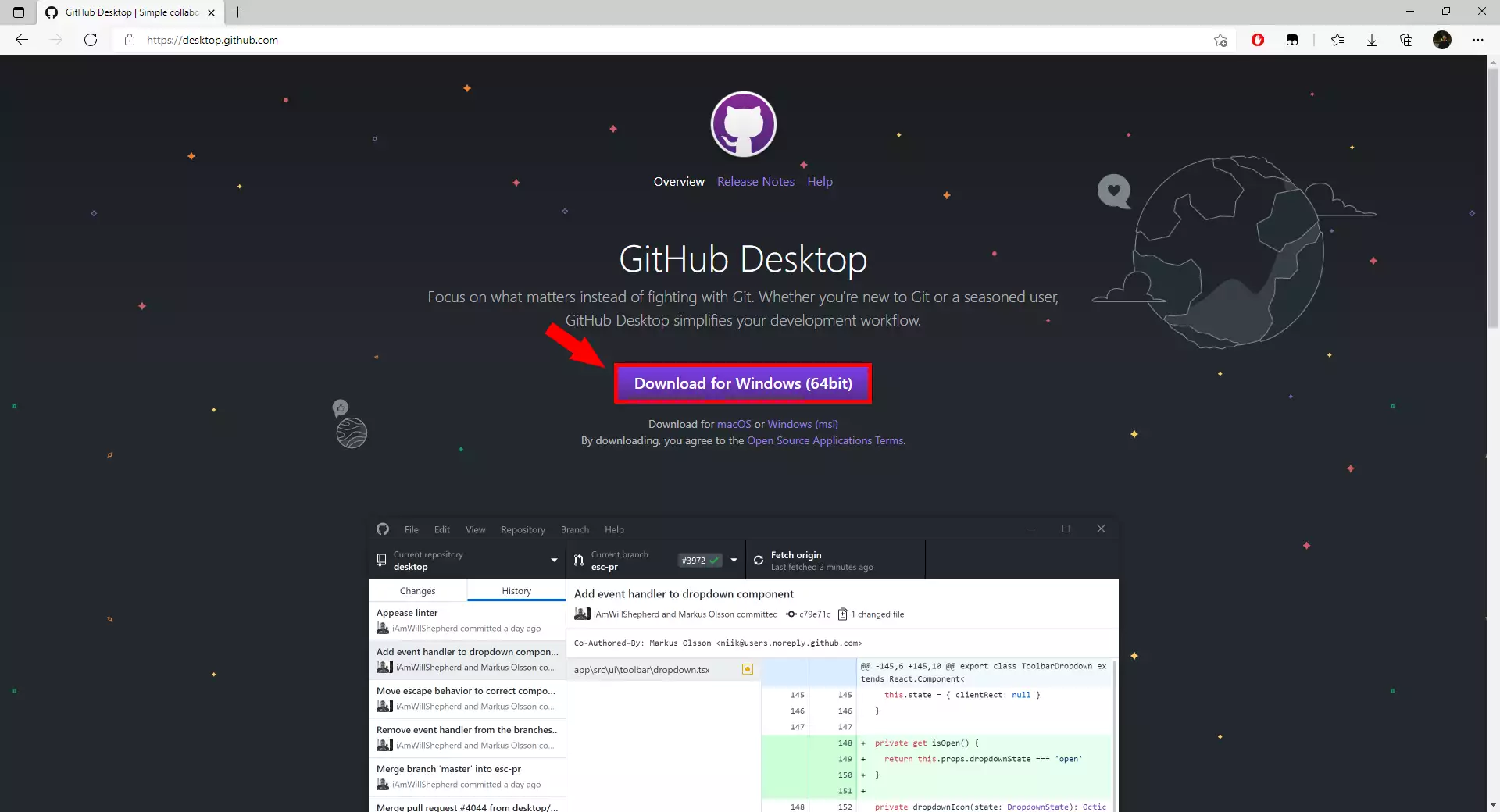
Instalar o Github Desktop
Para usar o Github Desktop, precisamos instalá-lo e fazer login em nossa
conta. Se você ainda não tem uma conta, pode usar o seguinte link para
se registrar:
https://github.com/join?source=login
No vídeo a seguir, vou mostrar como instalar o Github Desktop
e como fazer login na sua conta.
Iniciar o instalador
Se o seu navegador terminou de baixar o instalador, procure-o na pasta de downloads do seu computador. Clique nele para iniciar o processo de instalação. Será um arquivo do tipo aplicativo chamado GitHubDesktopSetup-x64. (Figura 3)
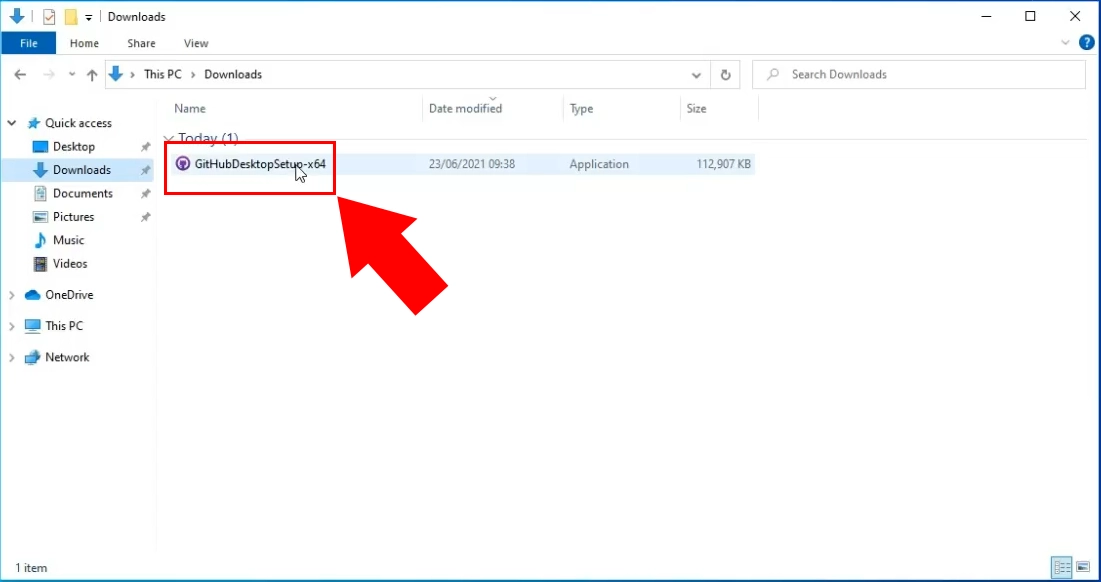
Depois de iniciar o processo de instalação, você verá a janela visível na Figura 4. Isso significa que o aplicativo GitHub Desktop está sendo instalado no seu computador. O aplicativo será iniciado assim que esta janela desaparecer.
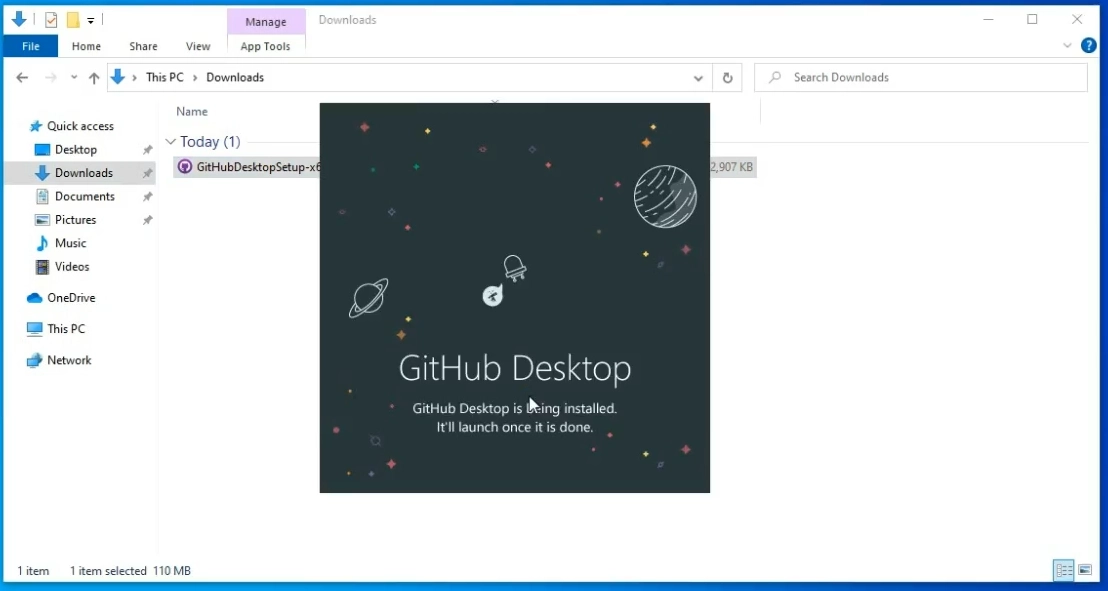
O próximo passo é fazer login no aplicativo GitHub Desktop. Isso exigirá as credenciais de login da sua conta de usuário no GitHub. Clique no botão Sign in to GitHub.com para acessar a janela de login. Se você nunca usou o GitHub antes, pode criar uma nova conta de usuário nesta página. Clique no link Create free account localizado acima do botão de login. Ele o levará à página de criação de nova conta de usuário. (Figura 5)
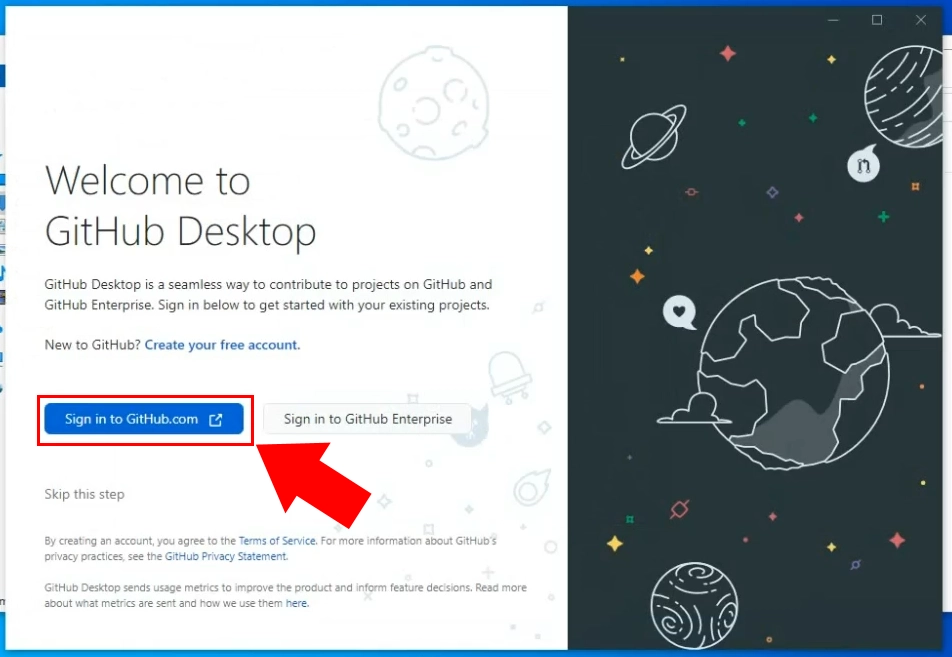
O botão abrirá uma nova janela do navegador, onde você precisará fazer login (Figura 6). Nesta página, você precisa usar o nome de usuário e a senha da sua conta no GitHub. Digite ambos nos campos de texto corretos e clique no botão Sing in para prosseguir para a próxima etapa.
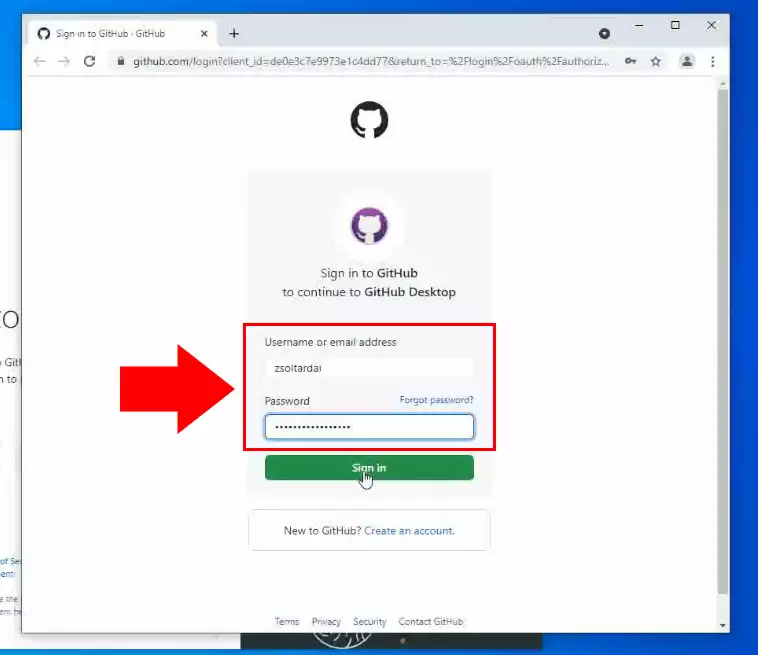
A etapa Configurar o Git definirá quais informações serão visíveis como detalhes de commit. Marque a caixa de seleção Use my GitHub account name and email address (Figura 7). Isso significa que as informações do seu GitHub serão usadas para identificar os commits que você criar. Elas serão visíveis para qualquer outro usuário do GitHub. Clique no botão Finish para confirmar suas configurações.
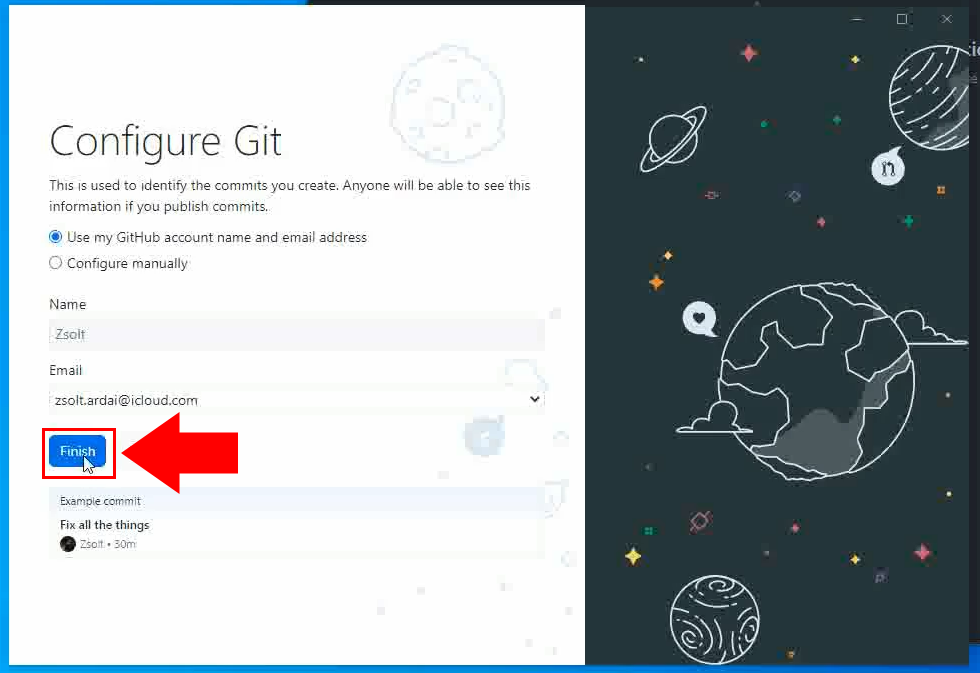
Clone o repositório Ozeki.Libs.Rest.Java
Depois de concluir a instalação, você pode prosseguir com o processo de clonagem.
No vídeo a seguir, vou mostrar como clonar o repositório Ozeki.Libs.Rest.Java do Github.
Para clonar o repositório, você pode usar este link:
https://github.com/ozekisms/Ozeki.Libs.Rest.Java
Clonar um repositório da Internet
Para fazer alterações no repositório, você precisa baixar os arquivos para o seu computador. Isso significa que você pode editá-los offline. É necessário ter sua própria cópia dos arquivos antes de editá-los. Na página "Vamos começar", você pode escolher "Criar um repositório de tutorial" se quiser aprender mais sobre o GitHub Desktop. Para editar os arquivos do repositório Ozeki, escolha a opção "Clonar um repositório da Internet" (Figura 8). Isso abrirá uma nova janela onde você precisa copiar a URL do repositório que deseja clonar.
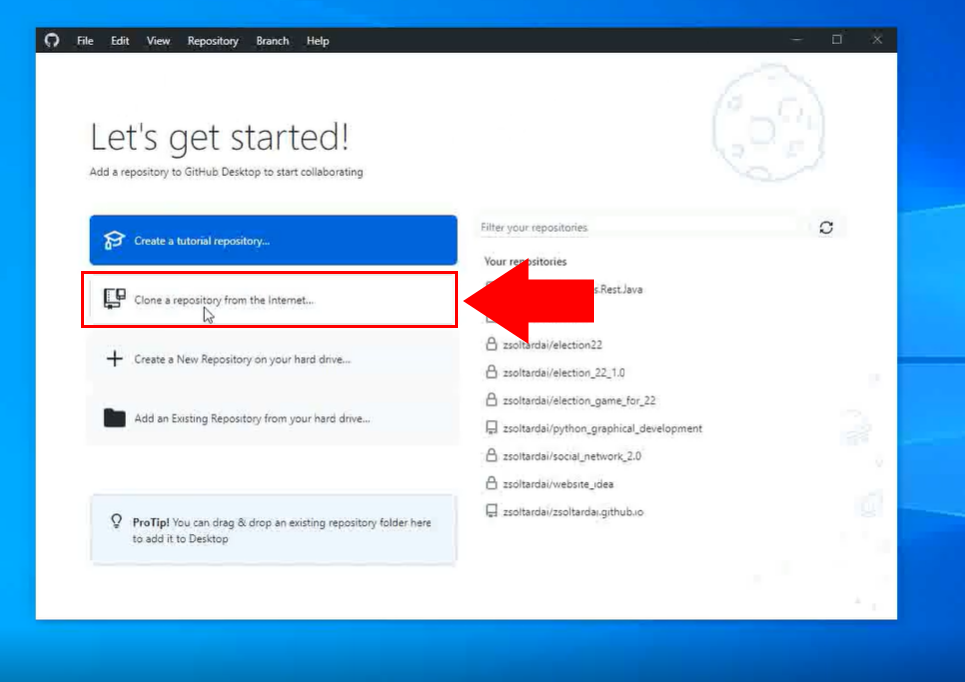
Agora você precisa copiar a URL do repositório que deseja clonar. Para fazer isso, abra o GitHub no seu navegador e abra o repositório. Para copiar a URL, você tem duas opções possíveis. A primeira opção é procurar o botão verde "Code" localizado acima da lista de arquivos (Figura 9). Clique nele e procure a URL. Quando encontrá-la, clique no ícone de cópia à direita. O outro método é simplesmente copiar a URL da área de trabalho. Isso resultará na mesma URL.
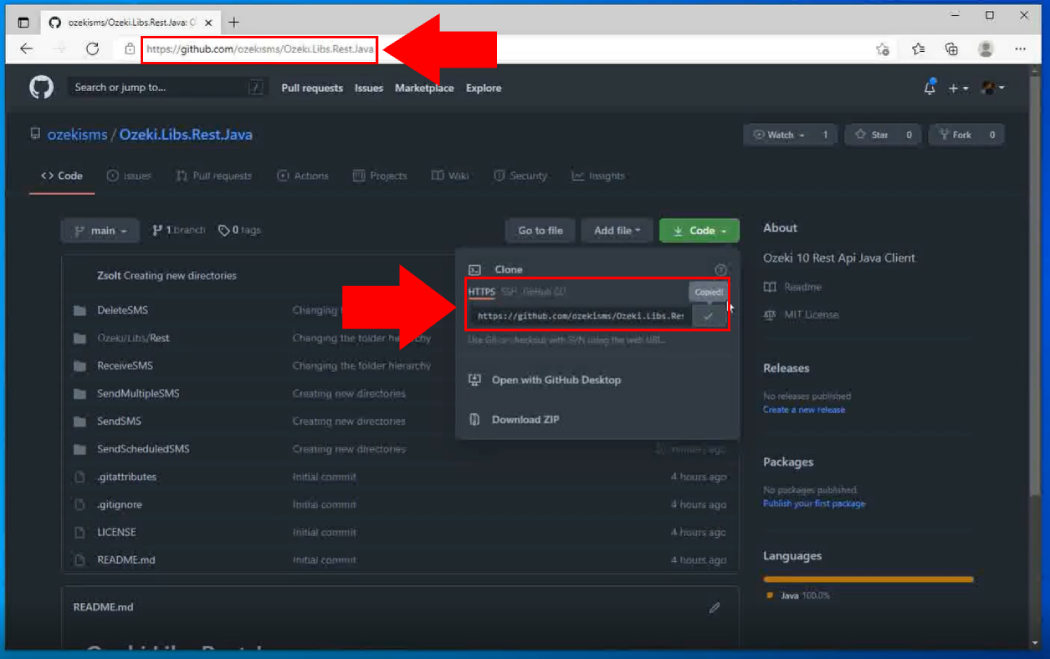
Cole a URL no formulário de clonagem de repositório. Aqui você pode definir qual repositório clonar usando a caixa de texto "Repository URL" (Figura 10). No "Local path", você precisa fornecer um caminho de acesso onde uma nova pasta será criada para armazenar os arquivos.
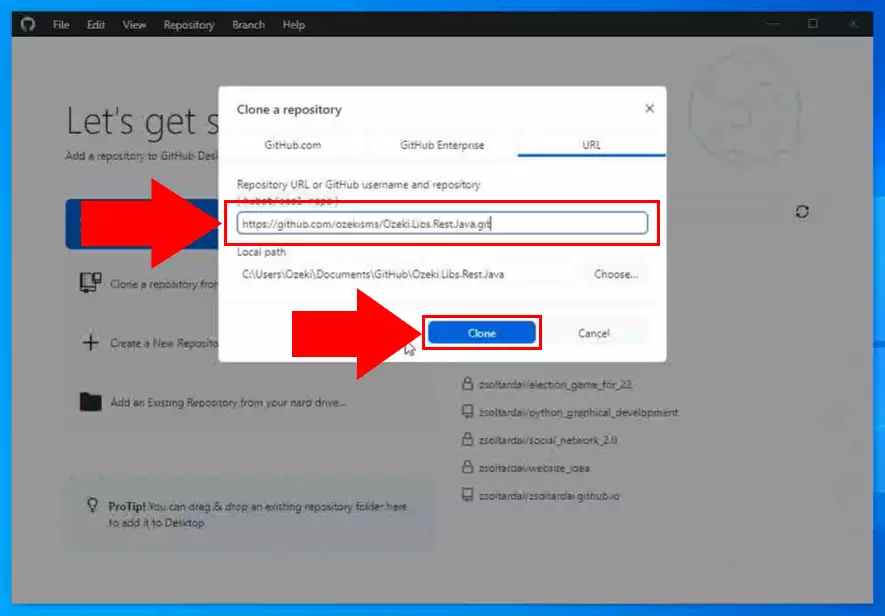
Abra a pasta que você forneceu para "Clonar o repositório". Para fazer isso, copie o caminho de acesso do formulário e cole-o na barra superior do Explorador de Arquivos (Figura 11). Pressione Enter e ele começará a carregar a pasta.
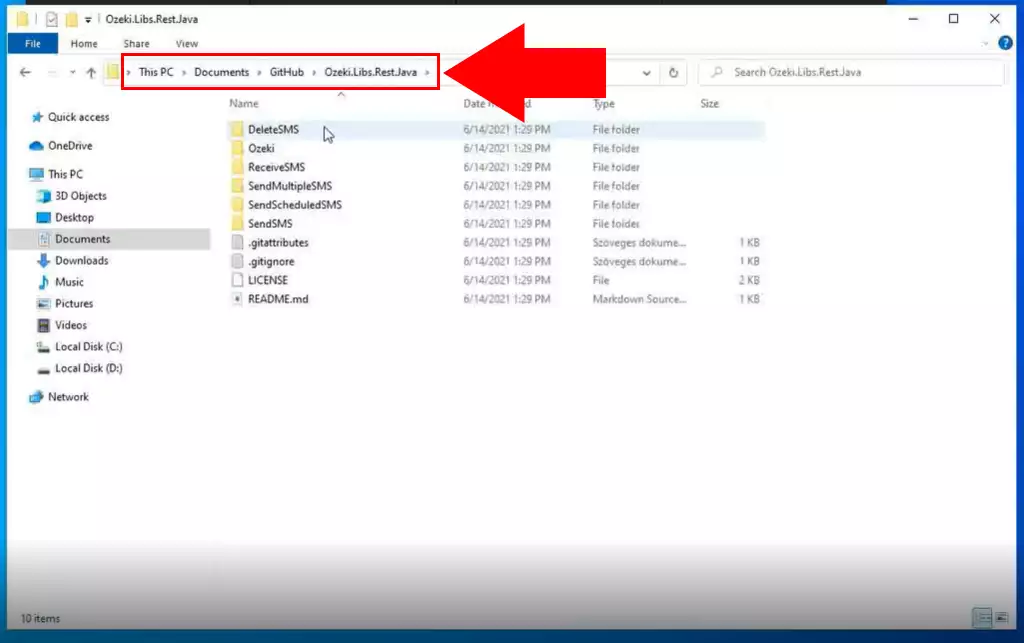
Para usar o conteúdo do repositório Ozeki.Libs.Rest.Java, você precisará
de um IDE como o Apache Netbeans.
No vídeo a seguir, vou mostrar como usar o conteúdo do
repositório Ozeki.Libs.Rest.Java em um novo projeto no Apache Netbeans.
Abrir o projeto no NetBeans
Para iniciar o projeto onde você pode editar o código, procure o arquivo Ozeki.Libs.Rest.Java. Abra o arquivo no NetBeans. Você pode editar o código lá conforme desejar. (Figura 12)
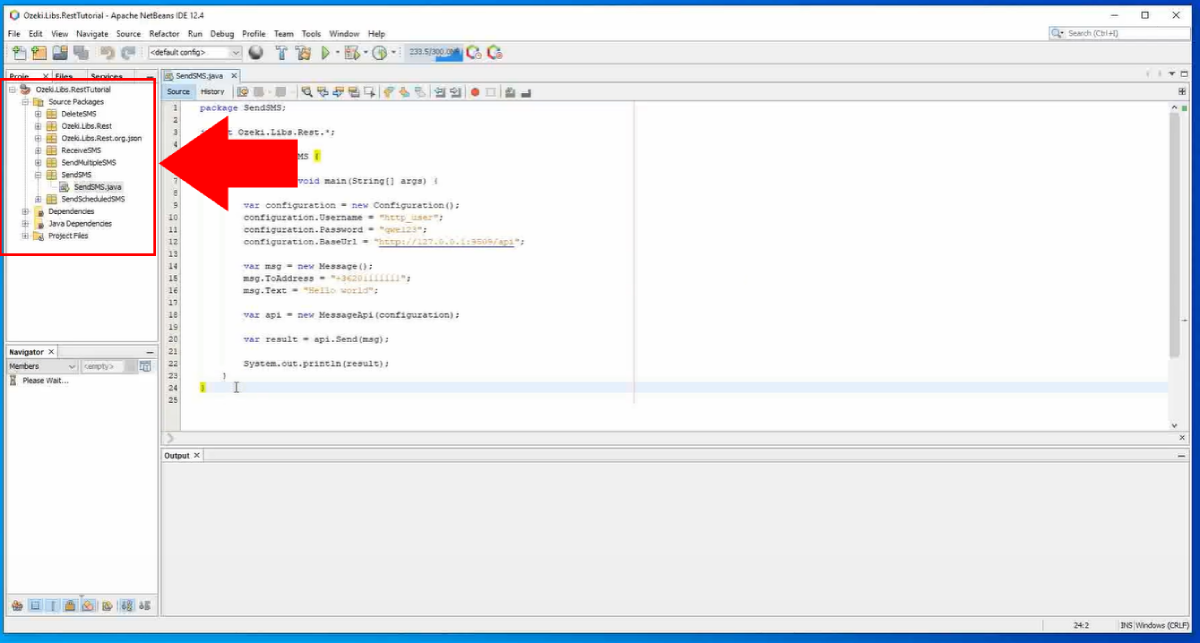
Clique no botão "Start project" localizado no topo da interface gráfica do aplicativo (Figura 13). Isso iniciará o script e você poderá começar a enviar mensagens SMS. No painel do editor de código, você pode fazer alterações no código para executá-lo de forma personalizada.
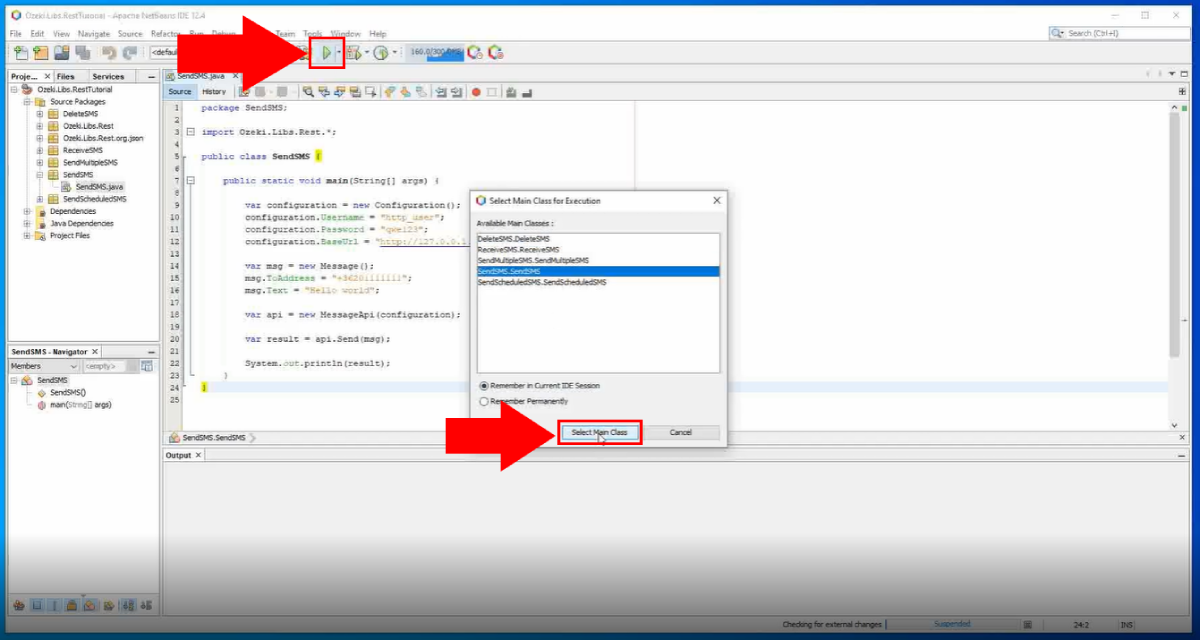
Agora você receberá a resposta do projeto Java. Você verá o resultado do processo de envio de SMS, o número de telefone do destinatário e o corpo da mensagem. Como você pode ver na Figura 14, isso será exibido em uma janela de console.
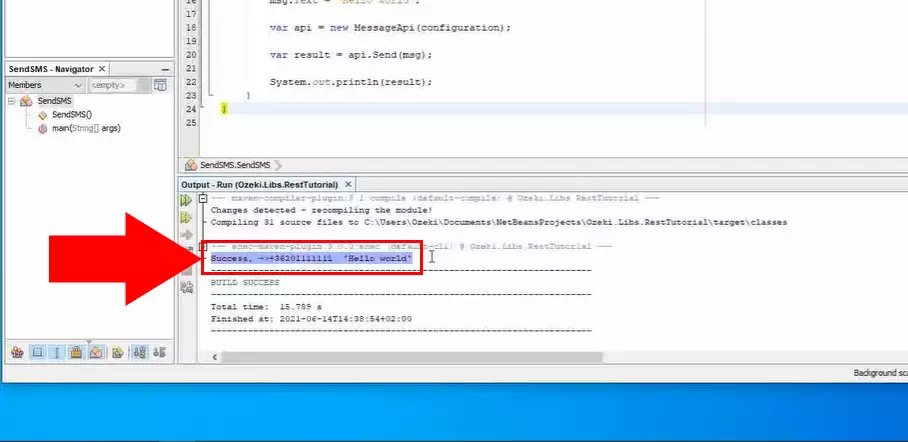
Em caso de sucesso no envio, você pode ver a mensagem enviada na pasta "Sent" do Ozeki SMS Gateway. Para acessá-la, abra o Ozeki SMS Gateway e procure a pasta "Sent" no painel de detalhes do usuário à esquerda (Figura 15).
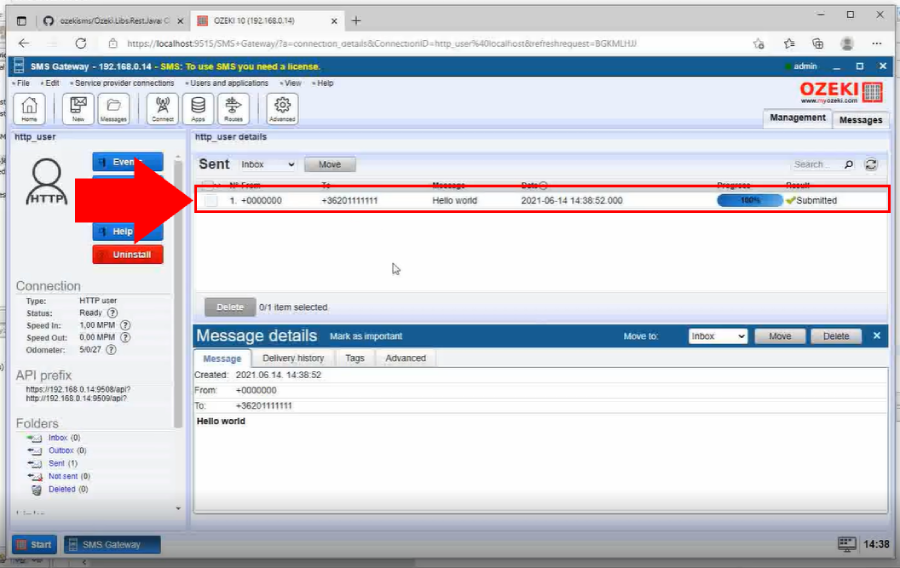
Por que você deve clonar o repositório?
A resposta é simples: se você apenas baixar o conteúdo do repositório Ozeki.Libs.Rest.Java, terá que baixar a versão mais recente toda vez que ele for atualizado. Mas se você clonar o repositório, poderá obter a versão mais recente apenas clicando no botão de fetch no aplicativo Github Desktop.
No vídeo a seguir, mostrarei o que acontece se o conteúdo do repositório for atualizado e como você pode obter a versão mais recente.
Considerações finais
Agora, você pode descansar. Esperamos que este guia tenha sido tão simples quanto o trabalho árduo que dedicamos para oferecer o melhor. Seguindo os passos do tutorial acima, você pode criar a solução em um curto período de tempo. Agora você pode usar a API de SMS Java para enviar mensagens SMS. Se você já concluiu os passos, pode desfrutar de um merecido latte ou qualquer outra guloseima que tenha em mente. Permita-me mencionar que o Ozeki SMS Gateway permite que você forneça um serviço de SMS para seus clientes, funcionários ou aplicativos de negócios, e pode ajudá-lo a controlar a atividade de mensagens desses usuários. Se você deseja descobrir mais informações valiosas sobre os benefícios de outras soluções semelhantes, acesse ozeki-sms-gateway.com. Espero que esta página seja útil para todos os leitores, especialmente para iniciantes.
